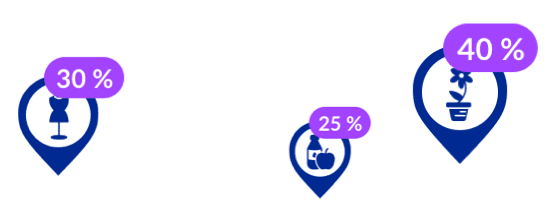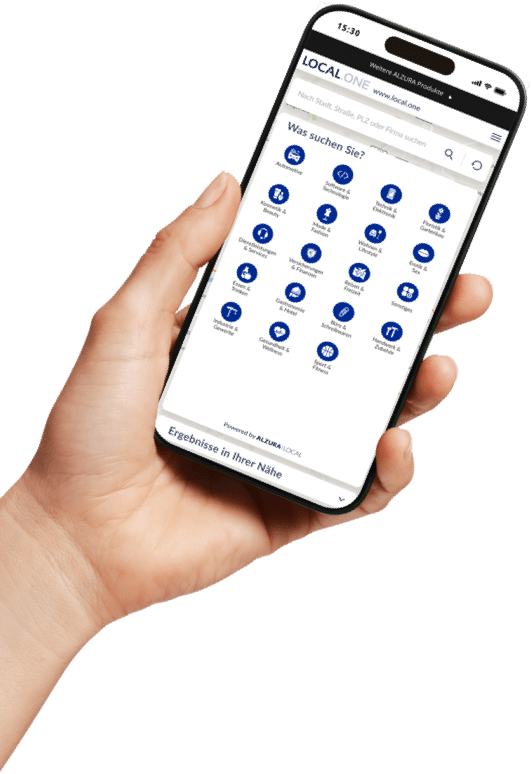Sie finden bei Google, Bing und Co. nicht schnell das passende Unternehmen?
Suchergebnisse ohne Ende, aber ein schneller Überblick über die gewünschten Daten fehlt?
Geht es Ihnen auch so?
Uns geht es leider auch immer wieder so – Dienstleistungen, Kontaktanfragen oder mögliche Rabattaktionen müssen erst bei den Unternehmen selbst nachgeschlagen werden. Aber auch hier sind die Informationen oft nicht an einer Stelle gebündelt.
Wo kann ich sehen, welche Dienstleistungen angeboten werden und gibt es ein Kontaktformular?
Warum sind Webseiten oft inhaltlich nicht aktuell?
In sozialen Netzwerken werden oft tagesaktuelle Aktionen und Rabatte gepflegt, aber leider macht sich kaum ein Unternehmen die Arbeit, diese Daten auf der eigenen Webseite zu aktualisieren bzw. zu hinterlegen.
Wir bieten Ihnen all diese Informationen und Kontaktmöglichkeiten auf LOCAL.ONE an. Finden Sie tagesaktuelle Aktionen, Rabatte und alle wichtigen Leistungen, sowie Services der besten Unternehmen auf einen Blick.
Sie möchten direkt mit dem Unternehmen in Kontakt treten?
Gar kein Problem. Nutzen Sie dafür das integrierte Kontaktformular und Ihre Anfrage wird direkt an das Unternehmen weitergeleitet.